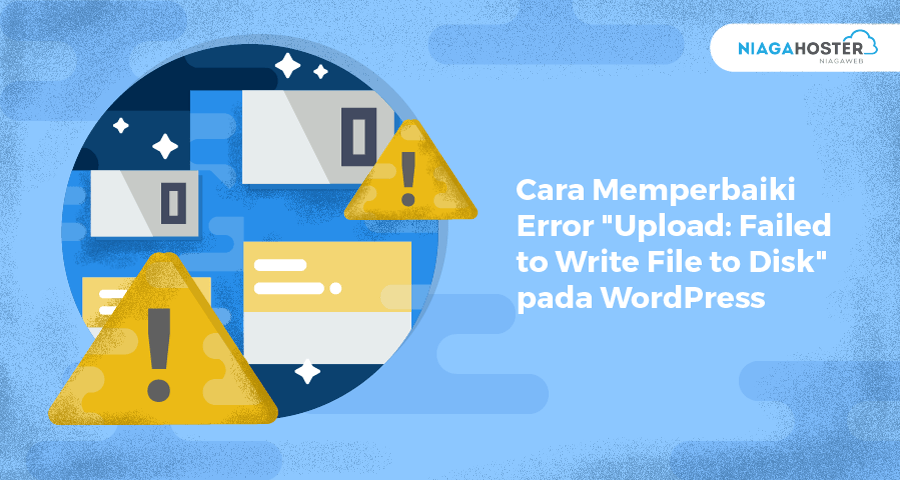Apakah Anda sedang menemui error “Upload: Failed to Write File to Disk“? Jangan panik dulu. Error ini merupakan notifikasi yang terjadi ketika Anda gagal mengunggah gambar pada postingan website WordPress.
Penyebab dari error WordPress ini pun beragam, salah satunya disk space yang terbatas. Nah, sebenarnya cara mengatasi error ini cukup sederhana dan bisa Anda atasi sendiri.
Di artikel ini, kami akan membahas beberapa hal yang menyebabkan munculnya error tersebut lengkap dengan cara-cara memperbaikinya dengan mudah. Langsung saja kita simak pembahasannya berikut ini.
Apa Itu Error “Upload: Failed to Write File to Disk” dan Apa Penyebabnya?

“Upload: Failed to Write File to Disk” adalah pesan error yang terjadi ketika Anda gagal mengupload gambar atau postingan website di WordPress.
Error “Upload: Failed to Write File to Disk” pada WordPress dapat disebabkan oleh beberapa hal. Yang paling sering terjadi karena adanya kesalahan hak akses pada folder website Anda.
Ketika Anda akan mengunggah file ke salah satu folder pada website, web server akan melakukan pengecekan apakah Anda dapat menambahkan file ke dalam folder tersebut atau tidak.
Jika terdapat folder yang tidak memiliki hak akses yang seharusnya, maka web server tidak dapat menambahkan file ke dalam folder tersebut.
Akan tetapi, di samping kesalahan hak akses pada folder, error tersebut juga dapat disebabkan karena website Anda sudah melebihi limit yang ditetapkan pada akun hosting yang digunakan.
Selain kedua hal di atas, masalah kapasitas pada folder temporary WordPress juga dapat menjadi penyebabnya.
Nah, untuk mengatasinya, simak penjelasannya pada bab selanjutnya berikut ini.
Baca juga: Cara Mengatasi Syntax Error
Cara Memperbaiki WordPress Failed to Write File to Disk
Berikut ini beberapa cara memperbaiki error gagal upload file di WordPress yang bisa Anda coba!
1. Cek dan Ubah Hak Akses pada Folder Uploads
Dalam tutorial ini kami akan membahas dua cara untuk mengubah hak akses folder pada website Anda.
1.1. Ubah Hak Akses Folder Uploads Melalui FTP Client
Anda dapat mengubah hak akses file atau folder pada website dengan menggunakan FTP client seperti FileZilla. Berikut adalah langkah-langkahnya:
1. Akses file website dengan FileZilla.
2. Masuk ke dalam instalasi WordPress, biasanya berada di dalam public_html. Buka folder wp-content. Setelah itu klik kanan pada folder Uploads dan pilih File Attributes…
3. Akan muncul pop up, kemudian isi 755 pada form Numeric value. Centang pilihan Recurse into subdirectories, pilih Apply to directories only, dan klik tombol OK.
4. Terkadang cara di atas tidak berhasil. Oleh karena itu, silakan ulangi langkah di atas, hanya saja isi Numeric value dengan 644. Jangan lupa centang pilihan Recurse into subdirectories dan pilih bagian Apply to files only. Jika sudah, silakan klik tombol OK.
Baca Juga : Cara Memperbaiki Error “Is its parent directory writable by the server?” pada WordPress
1.2. Ubah Hak Akses Folder Uploads Melalui File Manager
Anda juga dapat mengubahnya melalui File Manager akun hosting Anda. Berikut ini adalah langkah-langkahnya.
1. Login ke control panel dari akun hosting Anda.
2. Pilih menu File Manager.
3. Akses direktori utama website WordPress Anda biasanya berada di direktori public_html. Kemudian, silakan buka folder wp-content > uploads. Klik kanan dan pilih Change Permissions.
4. Akan muncul menu pop up, kemudian centang seperti gambar di bawah ini. Ubah tanda centang sehingga nilainya menjadi 755, kemudian simpan dengan klik tombol Change Permissions.
5. Silakan cek kembali dengan cara mengunggah file. Apabila error masih muncul Anda dapat mengubah hak akses untuk setiap folder yang berada di dalam folder uploads.
Baca juga: Cara Memperbaiki Error “Cannot modify header information – headers already sent by”
2. Cek Limit Hosting Anda
Penyebab lain dari error “Upload: Failed to Write File to Disk” pada WordPress dapat disebabkan website Anda telah melebihi limit yang ditetapkan oleh layanan hosting Anda.
Anda bisa melakukan pengecekan limit website beberapa cara, yaitu melalui plugin WordPress atau melalui cPanel. Berikut ini cara untuk melihat limit hosting melalui cPanel.
1. Pertama login ke cPanel menggunakan akun hosting Anda.
2. Buka menu Disk Usage yang berada pada kolom File.

3. Jika Anda scroll ke bagian bawah, Anda akan melihat penggunaan disk space WordPress pada masing-masing direktori.

4. Jika Anda melihat penggunaan memori Anda sudah sangat banyak atau melebihi batas, Anda bisa kurangi penggunaan disk space. Caranya yaitu dengan mengoptimasi gambar, menghapus template dan plugin tak terpakai, hapus file backup setelah diunduh, dan hapus komentar spam.
Baca juga: Cara Mudah Mengetahui Penggunaan Disk Space WordPress
3. Cek Folder Temporary
Jika error bukan disebabkan kedua hal di atas, langkah berikutnya adalah cek folder temporary dari website WordPress Anda. Pastikan tidak terisi sampai kapasitas maksimal.
WordPress akan mengunggah konten Anda ke dalam folder sementara. Selanjutnya konten ini akan disimpan ke dalam folder uploads. Nah, apabila folder temporary tidak memiliki cukup ruang penyimpanan, error “Upload: Failed to Write File to Disk” dapat muncul.
Untuk mengatasi masalah ini, Anda perlu menghubungi layanan hosting yang Anda gunakan sekaligus meminta bantuan mereka mengatasi permasalahan yang Anda alami.
Segera Perbaiki Error WordPress Failed to Write File to Disk, Sekarang!
Error Upload: Failed to Write File to Disk” memang bisa saja terjadi akibat dari beberapa masalah. Seperti masalah hak akses/permission folder/file, penggunaan melebihi limit yang ditetapkan layanan hosting, dan folder temporary yang terlalu penuh.
Solusi dari ketiga penyebab permasalahan tersebut tidaklah rumit. Berbekal tutorial dari kami, Anda dapat mengkonfigurasikannya sendiri di rumah.
Namun, jika Anda masih mengalami kendala, Anda bisa langsung menghubungi tim support hosting Anda untuk mendapatkan bantuan. Kami juga telah menyediakan artikel cara mengatasi error WordPress lainnya berikut –> Cara Mengatasi 40+ Error WordPress
Nah, jika Anda ingin memiliki disk space hosting tanpa batas atau unlimited, Niagahoster bisa jadi solusinya. Niagahoster punya pilihan paket unlimited hosting terbaik. Dengan paket unlimited, kemungkinan error gagal upload karena disk space bisa diminalkan.